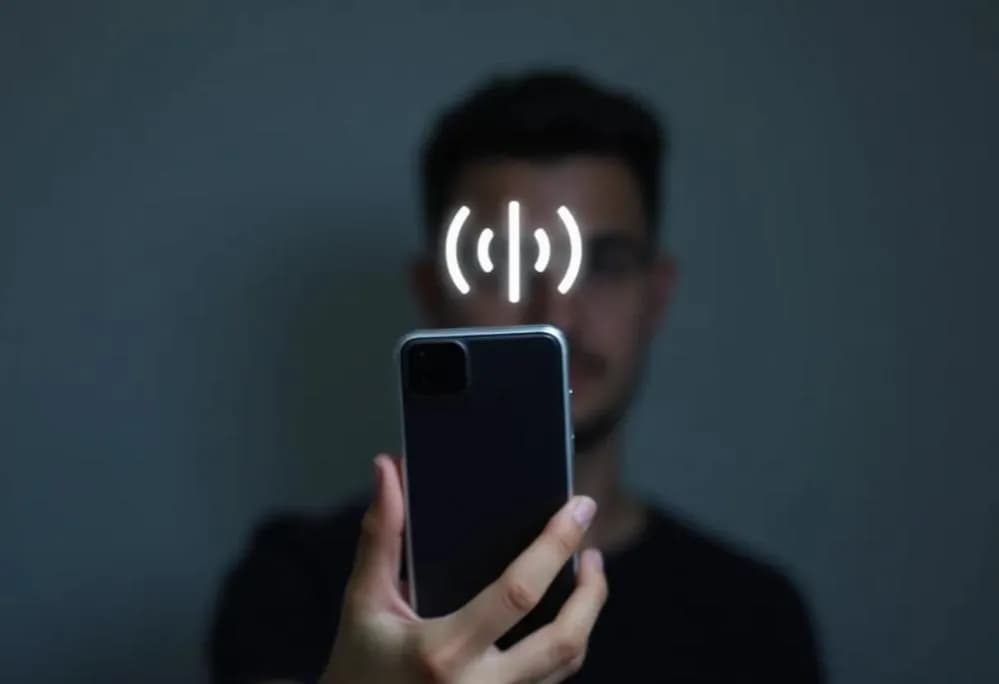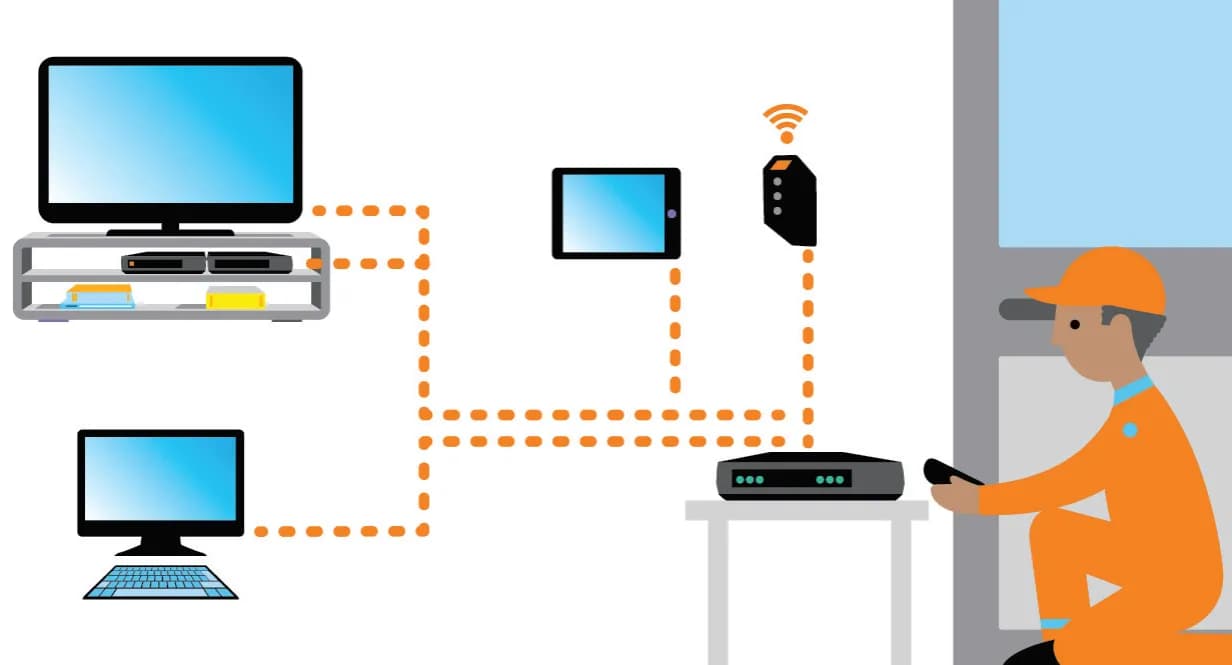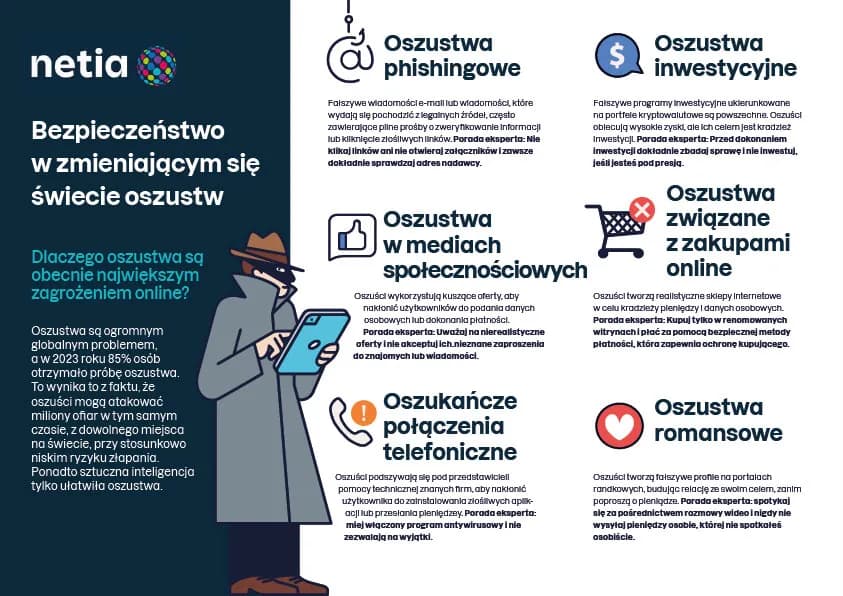Włączenie sieci bezprzewodowej (Wi-Fi) w laptopie z systemem Windows może wydawać się skomplikowane, ale w rzeczywistości jest to prosty proces. Wiele osób boryka się z problemami z łącznością, co często prowadzi do frustracji. W tym artykule przedstawimy różne metody, które pozwolą Ci szybko i łatwo włączyć Wi-Fi w Twoim laptopie.
Znajdziesz tu praktyczne wskazówki dotyczące korzystania z fizycznych przełączników, ustawień systemowych oraz narzędzi dostępnych w systemie Windows. Dzięki tym informacjom unikniesz typowych problemów z łącznością i będziesz mógł cieszyć się stabilnym połączeniem z Internetem.
Kluczowe informacje:- Sprawdź fizyczny przełącznik na laptopie, aby włączyć Wi-Fi.
- Użyj Windows Mobility Centre do aktywacji łączności bezprzewodowej.
- Skorzystaj z szybkich ustawień na pasku zadań, aby szybko włączyć Wi-Fi.
- W konfiguracji systemu Windows przełącz suwak Wi-Fi na "Włączone".
- W przypadku problemów z połączeniem, skorzystaj z dostępnych narzędzi diagnostycznych.
Jak włączyć sieć bezprzewodową w laptopie i cieszyć się Wi-Fi
Aby włączyć sieć bezprzewodową w laptopie, warto znać kilka prostych metod. Wiele osób nie zdaje sobie sprawy, że istnieje wiele sposobów aktywacji Wi-Fi, które mogą różnić się w zależności od modelu laptopa. Dzięki poniższym wskazówkom, szybko i łatwo połączysz się z Internetem.
Włączenie Wi-Fi nie musi być skomplikowane. Często wystarczy zaledwie kilka kliknięć, aby cieszyć się stabilnym połączeniem. W tym artykule omówimy różne metody, które pomogą Ci włączyć sieć bezprzewodową oraz uniknąć typowych problemów z Wi-Fi.
Przełącznik fizyczny na laptopie – szybkie włączenie Wi-Fi
Niektóre laptopy mają fizyczny przełącznik do włączania i wyłączania łączności bezprzewodowej. Zazwyczaj znajduje się on z boku lub z przodu urządzenia. Jeśli Twój laptop jest wyposażony w taki przełącznik, upewnij się, że jest ustawiony w pozycji "Włączona".
W przypadku braku takiego przełącznika, sprawdź klawisze funkcyjne. Na wielu laptopach klawisz Fn w połączeniu z jednym z klawiszy F (np. F2 lub F12) aktywuje Wi-Fi. Zwykle klawisz ten jest oznaczony ikoną anteny lub fal radiowych. Użyj tej kombinacji, aby szybko włączyć sieć bezprzewodową.
Windows Mobility Centre – łatwe metody aktywacji łączności
Jeśli nie możesz znaleźć fizycznego przełącznika, skorzystaj z Windows Mobility Centre. Aby uzyskać dostęp do tego narzędzia, kliknij przycisk Start, a następnie wybierz opcję Panel sterowania. W oknie Panel sterowania kliknij na "Sprzęt i dźwięk", a następnie "Windows Mobility Centre".
W Windows Mobility Centre znajdziesz przycisk "Włącz łączność bezprzewodową". Kliknij go, aby aktywować Wi-Fi. To proste rozwiązanie działa na większości laptopów z systemem Windows i jest idealne dla tych, którzy preferują graficzny interfejs do zarządzania ustawieniami.
Ustawienia systemu – jak skonfigurować Wi-Fi w Windows
Aby włączyć sieć bezprzewodową w laptopie, możesz skorzystać z ustawień systemowych. To prosta metoda, która pozwala na łatwe aktywowanie Wi-Fi. Wystarczy kilka kroków, aby Twoje urządzenie mogło połączyć się z Internetem.
Rozpocznij od kliknięcia przycisku Start, a następnie wybierz opcję Ustawienia. Na ekranie Ustawienia znajdziesz różne opcje konfiguracyjne. Wybierz ikonę "Sieć i Internet", aby przejść do ustawień dotyczących łączności bezprzewodowej. W menu po lewej stronie znajdziesz sekcję „Wi-Fi”.
Aktywacja Wi-Fi w ustawieniach systemowych
W sekcji „Wi-Fi” znajdziesz suwak, który pozwala na włączenie lub wyłączenie łączności bezprzewodowej. Przełącz suwak do pozycji „Włączone”, aby aktywować Wi-Fi. Po włączeniu, laptop zacznie wyszukiwać dostępne sieci bezprzewodowe.
Jeśli Twój laptop nie wykrywa żadnych sieci, upewnij się, że fizyczny przełącznik Wi-Fi jest w pozycji włączonej. Czasami problem może wynikać z ustawień systemowych, które blokują dostęp do łączności. W takim przypadku warto sprawdzić, czy nie ma aktywnego trybu samolotowego.
Diagnostyka problemów z Wi-Fi
Jeśli napotkasz problemy z połączeniem, Windows oferuje narzędzia diagnostyczne, które mogą pomóc w rozwiązaniu problemu. Wystarczy kliknąć prawym przyciskiem myszy na ikonę sieci na pasku zadań i wybrać opcję „Rozwiązywanie problemów”. System przeanalizuje ustawienia i zaproponuje rozwiązania.
Warto również sprawdzić, czy sterowniki karty sieciowej są aktualne. Czasami przestarzałe sterowniki mogą powodować problemy z łącznością. Możesz zaktualizować je poprzez Menedżera urządzeń, wyszukując odpowiednią kartę sieciową i wybierając opcję aktualizacji.
Czytaj więcej: 451 jaka to sieć - poznaj tajemnice numerów i operatorów w Polsce
Problemy z połączeniem – jak je zdiagnozować i naprawić
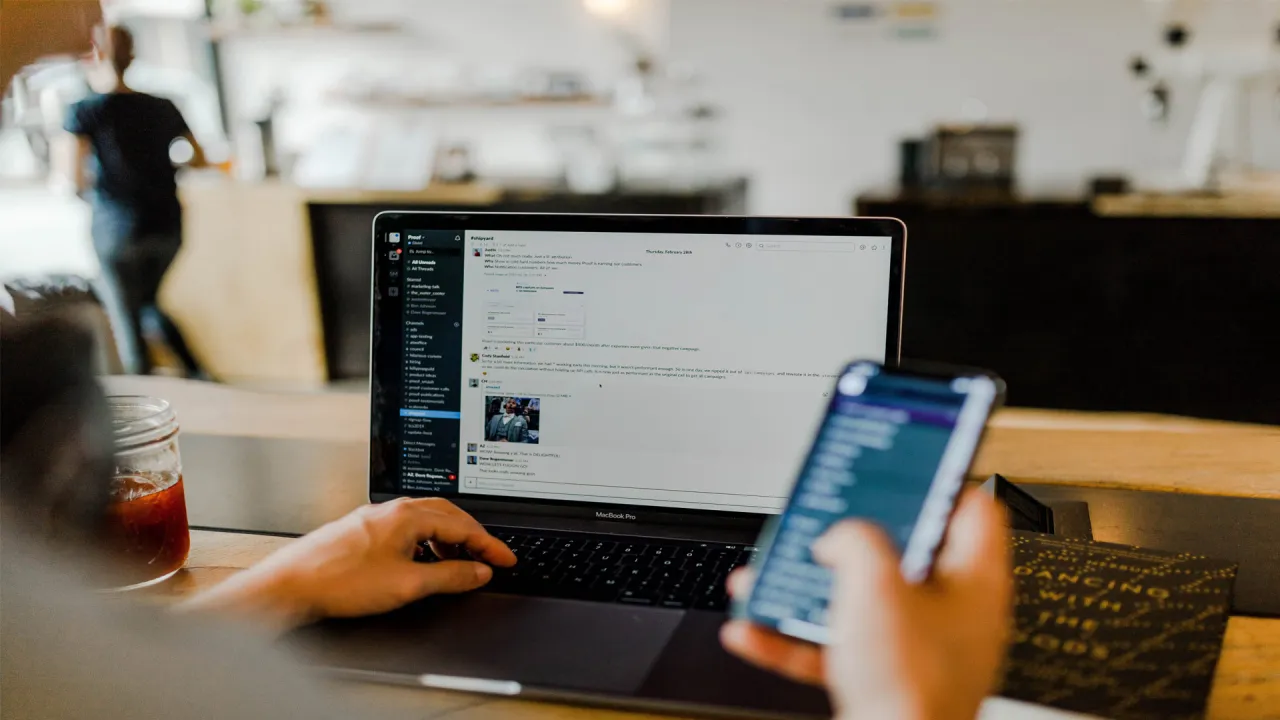
Podczas korzystania z Wi-Fi mogą wystąpić różne problemy, które utrudniają połączenie z Internetem. Często zdarza się, że laptop nie może znaleźć dostępnych sieci. W takich sytuacjach warto przeprowadzić kilka podstawowych kroków diagnostycznych.
Po pierwsze, sprawdź, czy router jest włączony i działa poprawnie. Upewnij się, że diody LED wskazujące aktywność są włączone. Jeśli router jest sprawny, ale laptop nadal nie widzi sieci, spróbuj zrestartować zarówno laptopa, jak i router.
- Sprawdź, czy Wi-Fi jest włączone na laptopie.
- Upewnij się, że router działa poprawnie.
- Spróbuj zrestartować laptopa i router.
- Wykonaj diagnostykę połączenia w systemie Windows.
Typowe problemy z Wi-Fi i ich rozwiązania
Oto kilka typowych problemów, które mogą wystąpić podczas korzystania z Wi-Fi, oraz ich możliwe rozwiązania:
| Problem | Rozwiązanie |
| Brak dostępnych sieci | Sprawdź, czy Wi-Fi jest włączone i czy router działa. |
| Problemy z połączeniem | Wykonaj diagnostykę w systemie Windows. |
| Wolne połączenie | Sprawdź, czy inne urządzenia nie obciążają sieci. |
Wybór sieci Wi-Fi – jak połączyć się z dostępny sieciami
Po włączeniu sieci bezprzewodowej w laptopie, następnym krokiem jest wybór sieci Wi-Fi, z którą chcesz się połączyć. System Windows automatycznie wyszuka dostępne sieci w zasięgu. Na pasku zadań kliknij ikonę sieci, aby zobaczyć listę dostępnych sieci.
Wybierz interesującą cię sieć i kliknij "Połącz". Jeśli sieć jest zabezpieczona, zostaniesz poproszony o podanie hasła. Upewnij się, że wpisujesz je poprawnie, aby uniknąć problemów z łącznością. Po poprawnym wprowadzeniu hasła, laptop połączy się z siecią, a Ty będziesz mógł korzystać z Internetu.
Jak sprawdzić połączenie Wi-Fi w laptopie
Po połączeniu z siecią, warto sprawdzić, czy wszystko działa poprawnie. Możesz to zrobić, otwierając przeglądarkę internetową i próbując załadować stronę. Jeśli strona ładuje się bez problemów, oznacza to, że połączenie Wi-Fi działa prawidłowo.
W przypadku problemów, spróbuj ponownie połączyć się z siecią, a także sprawdź, czy inne urządzenia mogą korzystać z tej samej sieci. Jeśli inne urządzenia mają dostęp, problem może leżeć w ustawieniach laptopa. W takim przypadku warto skorzystać z narzędzi diagnostycznych dostępnych w systemie Windows.
Wskazówki dotyczące bezpieczeństwa – jak chronić swoje połączenie Wi-Fi
Aby zapewnić bezpieczeństwo swojego połączenia Wi-Fi, warto przestrzegać kilku podstawowych zasad. Po pierwsze, zawsze używaj silnego hasła do swojej sieci. Hasło powinno zawierać zarówno litery, cyfry, jak i znaki specjalne, co znacząco zwiększa jego bezpieczeństwo.
Po drugie, regularnie aktualizuj oprogramowanie routera. Producenci często wydają aktualizacje, które poprawiają bezpieczeństwo i wydajność urządzenia. Sprawdzaj również, czy nie masz włączonego trybu WPS, który może być podatny na ataki.
- Używaj silnych haseł do sieci Wi-Fi.
- Regularnie aktualizuj oprogramowanie routera.
- Wyłącz WPS, jeśli nie jest potrzebny.
- Monitoruj podłączone urządzenia do swojej sieci.
Bezpieczne połączenie Wi-Fi w laptopie – klucz do komfortu online
Aby cieszyć się stabilnym i bezpiecznym połączeniem Wi-Fi w laptopie, kluczowe jest nie tylko prawidłowe włączenie sieci, ale również zastosowanie odpowiednich zabezpieczeń. W artykule przedstawiono kroki, jak włączyć Wi-Fi oraz jak połączyć się z dostępnych sieci, co jest niezbędne do uzyskania dostępu do Internetu. Użytkownicy powinni również zwrócić uwagę na aktualizację oprogramowania routera oraz używanie silnych haseł, aby chronić swoje połączenie przed nieautoryzowanym dostępem.
Ważnym aspektem bezpieczeństwa jest również monitorowanie podłączonych urządzeń oraz wyłączanie trybu WPS, który może być podatny na ataki. Dzięki tym prostym, ale skutecznym krokom, można nie tylko zminimalizować ryzyko, ale także zapewnić sobie komfort korzystania z sieci bezprzewodowej. Artykuł podkreśla, że przestrzeganie zasad bezpieczeństwa jest kluczowe dla zapewnienia optymalnej wydajności oraz ochrony danych użytkownika.